ちょっとだけ設定が必要なの
水を差すようで申し訳ないが、さすがに何も設定しないと言うわけにはいかない。LANDISK側の設定が必要である。まずはブラウザに
http://landisk/
と入力すると、設定画面が表示される。
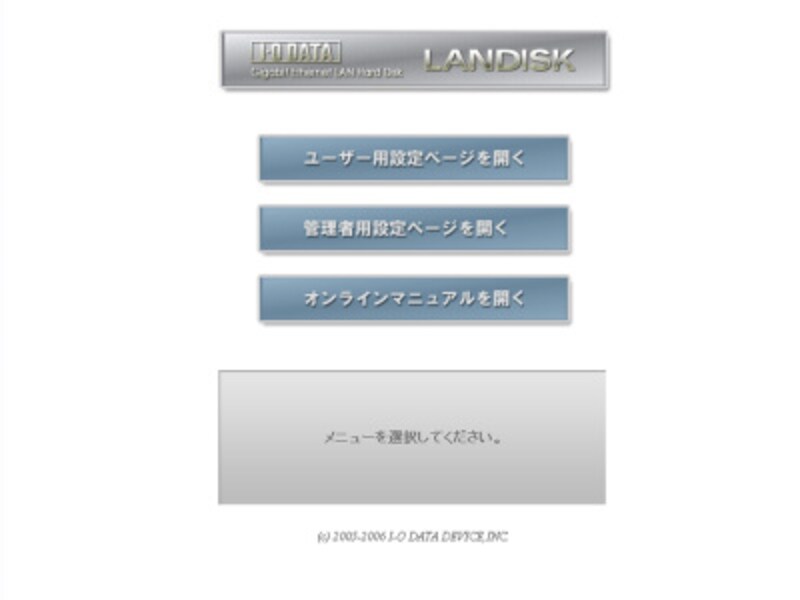
後は「管理者用設定ページ」「詳細メニュー」を開く。
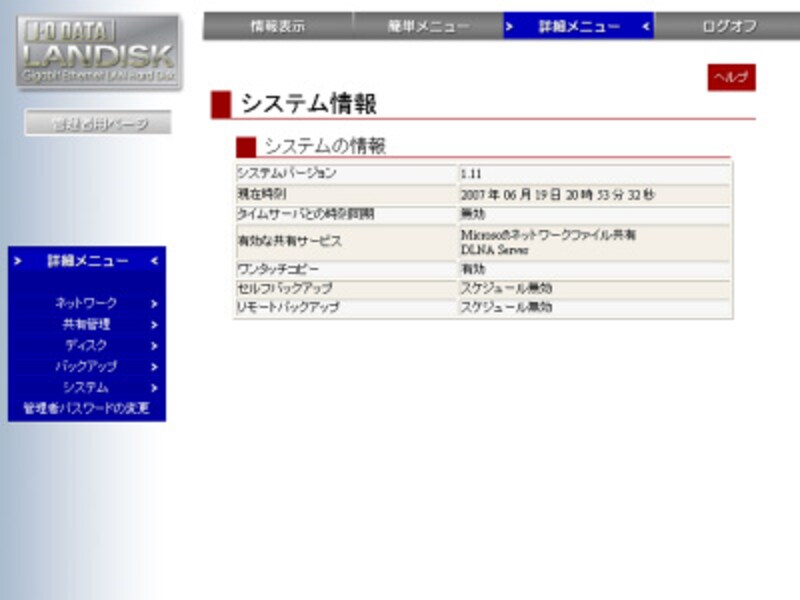
続いて「ネットワーク」「共用サービス設定」の画面でMedia Serverにチェックを入れ、DLNA Serverを選択後、「OK」をクリックする。

まずはこれでDLNAを使用する設定が完了した。
次はNASのどのフォルダを共有するかを決めてやる必要がある。
同じく詳細メニューで「共有管理」「共有フォルダ管理」の画面を表示させる。
共有フォルダ一覧に「disk」と言うフォルダがあるので、「変更」をクリック。
次の画面で「サービスを変更」の中の「Media Serverで公開」にチェックを入れ、「変更」をクリック。

これでPS3からdiskフォルダが参照できるようになった。
後はPS3を起動するだけ。
最初はLANDISKを認識しないかも知れないので「メディアサーバー検索」を実行しよう。それなりの時間がかかるが、次回からはサーバーが表示されている。

それではPS3から操作してみよう。



